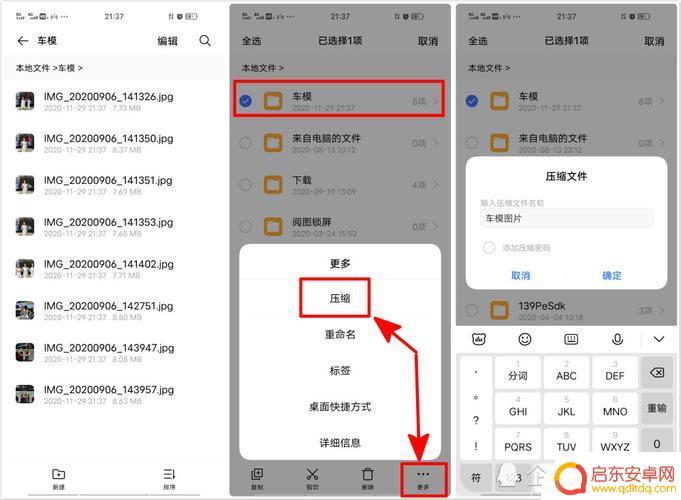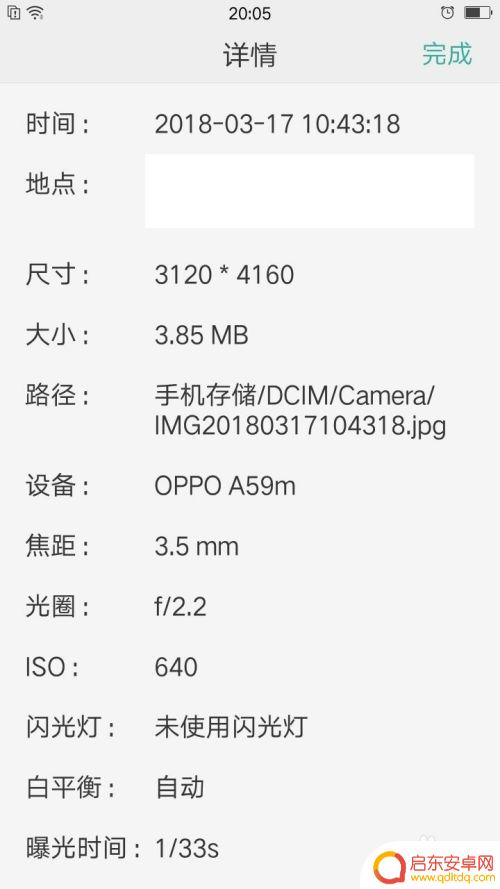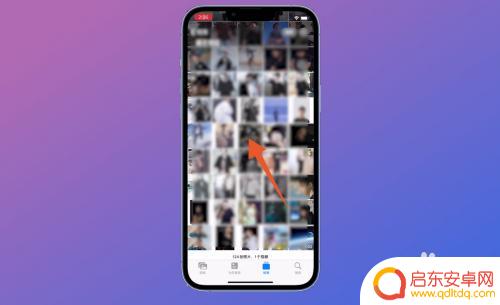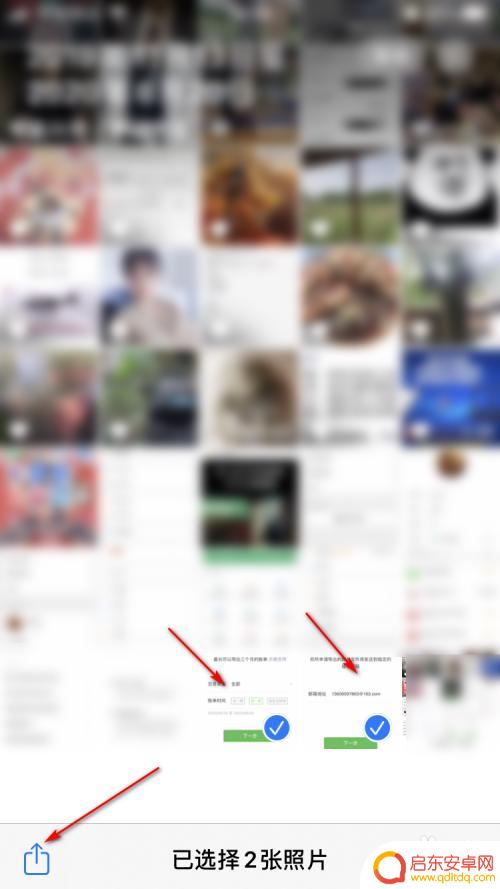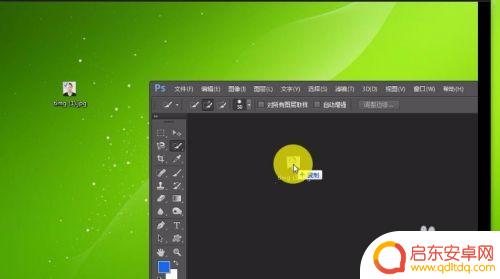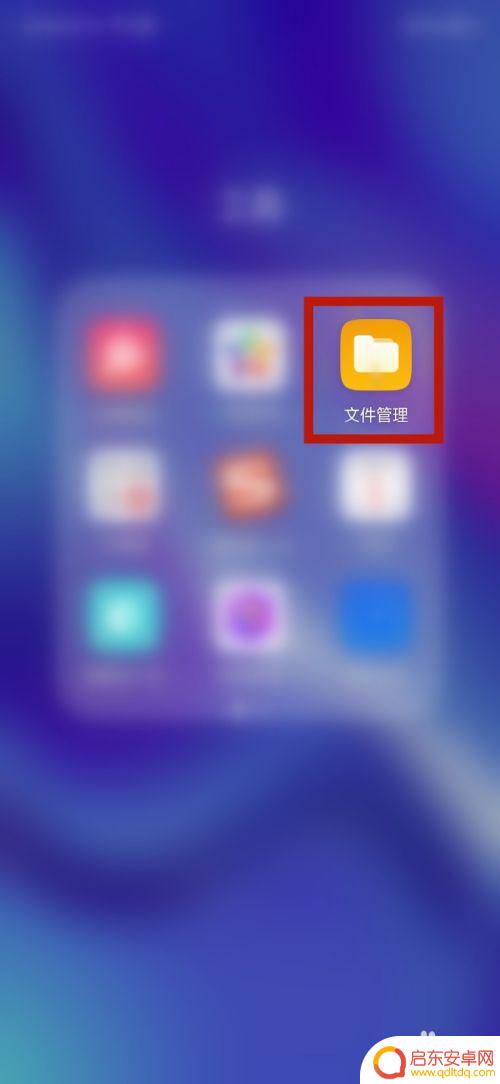手机怎么用ps压缩照片 PS压缩图片大小方法
在如今社交媒体盛行的时代,我们经常需要分享照片,由于手机拍摄的照片通常会占用较大的存储空间,导致传输和分享变得不便利。为了解决这个问题,许多人选择使用PS来压缩照片的大小。手机怎么用PS压缩照片呢?接下来我们将介绍一些简单的方法来帮助你压缩照片,让你的照片更轻巧便捷。
PS压缩图片大小方法
方法如下:
1.查看要压缩的图片的大小。(本次选择任意图片进行试验,原图片大小为188kb,本次将图片压缩到100kb以下)
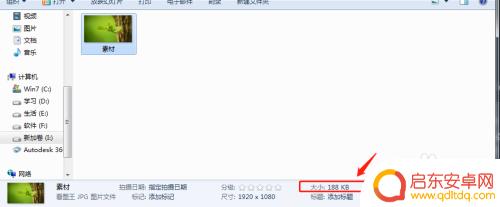
2.利用ps打开想要压缩的图片。

3.在菜单栏中点击“图像”—“图像大小”。
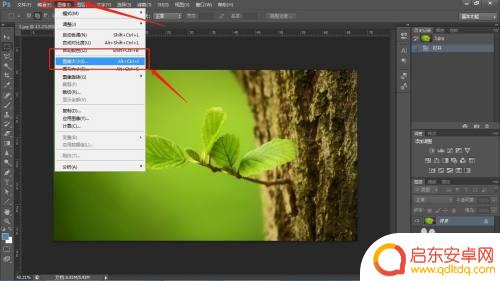
4.降低图像的分辨率,来压缩图片。
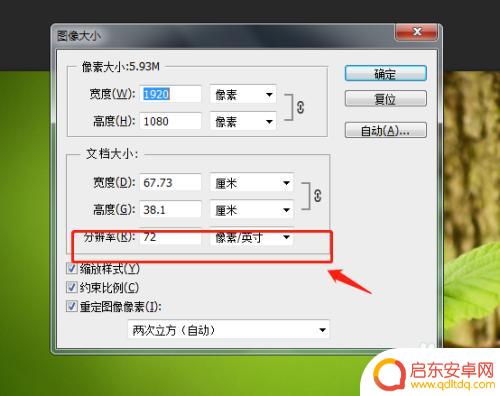
5.调整图片的大小,来压缩图片。
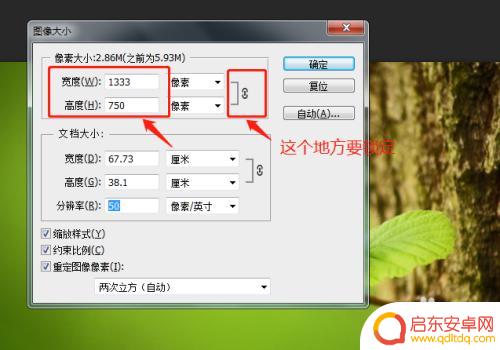
6.点击“文件”—“储存为”

7.填写文件名称,选择为jpg格式,点击保存。
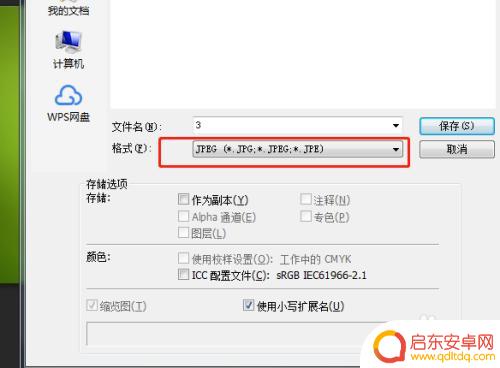
8.将“预览”勾选,可预览文件的大小为422.7k,点击确定保存即可。
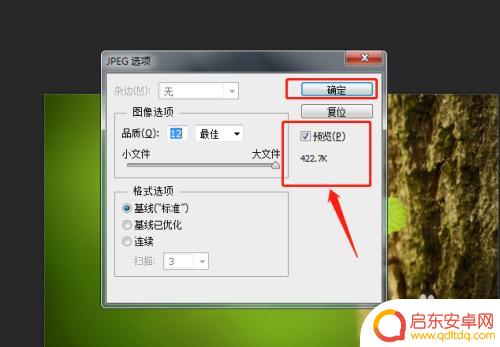
9.如果此时还是觉得图片过大,可在“图像选项”中修改图像的品质和文件大小。再预览,确认大小合适,点击确定即可。如将品质改到9,文件大小为156.3k。
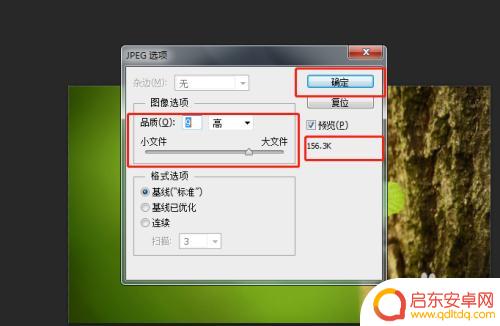
以上是手机如何使用PS来压缩照片的全部内容,如果遇到这种情况,您可以按照以上操作进行解决,非常简单快速,一步到位。
相关教程
-
手机图库里照片怎么压缩(手机图库里的照片怎么压缩)
今天给大家介绍有关手机图库里照片怎么压缩的相关内容,希望对大家有所帮助,一起来看看吧。1手机怎么缩小照片的kb手机怎么缩小照片的kb解决方式如下下面介绍手机如何降低照片大小kb。...
-
真我手机图片怎么压缩大小 如何在手机上快速压缩图片
在现如今手机拍照已成为日常生活中必不可少的一部分,然而在拍摄完美照片后,我们需要将其压缩到适合发送或上传的大小,那么如何在手机上快速压缩图片呢?针对这...
-
苹果手机怎么把图片大小缩小 苹果手机图片压缩方法
在日常使用苹果手机时,我们经常会遇到需要压缩图片大小的情况,有时候我们拍摄的照片过大,需要在发送或上传时进行压缩,以节省空间或加快传输速度。苹果手机提供了多种简单便捷的方法来缩...
-
如何把苹果手机照片压缩 iPhone 照片压缩成压缩包步骤
苹果手机拍摄的照片通常会占用较大的存储空间,为了节省手机空间并方便传输,我们可以将照片压缩成压缩包,以下是如何在iPhone上进行照片压缩的步骤:打开手机相册,选择要压缩的照片...
-
手机怎么可以把照片缩小上传 PS扣图白边去除方法
在当今社会,手机已经成为我们日常生活中不可或缺的工具之一,在使用手机拍摩照片后,我们经常会遇到一个问题:照片的大小太大,无法快速上传或分享。手机怎么可以把照片缩小上传呢?PS扣...
-
如何压缩手机中图片打包 手机图片压缩打包方法
在日常生活中,我们经常会拍摄大量照片保存在手机中,然而随着照片数量的增多,手机的存储空间却总是不够用,为了解决这一问题,我们可以通过压缩手机中的图片来节省空间。压缩图片不仅可以...
-
手机access怎么使用 手机怎么使用access
随着科技的不断发展,手机已经成为我们日常生活中必不可少的一部分,而手机access作为一种便捷的工具,更是受到了越来越多人的青睐。手机access怎么使用呢?如何让我们的手机更...
-
手机如何接上蓝牙耳机 蓝牙耳机与手机配对步骤
随着技术的不断升级,蓝牙耳机已经成为了我们生活中不可或缺的配件之一,对于初次使用蓝牙耳机的人来说,如何将蓝牙耳机与手机配对成了一个让人头疼的问题。事实上只要按照简单的步骤进行操...
-
华为手机小灯泡怎么关闭 华为手机桌面滑动时的灯泡怎么关掉
华为手机的小灯泡功能是一项非常实用的功能,它可以在我们使用手机时提供方便,在一些场景下,比如我们在晚上使用手机时,小灯泡可能会对我们的视觉造成一定的干扰。如何关闭华为手机的小灯...
-
苹果手机微信按住怎么设置 苹果手机微信语音话没说完就发出怎么办
在使用苹果手机微信时,有时候我们可能会遇到一些问题,比如在语音聊天时话没说完就不小心发出去了,这时候该怎么办呢?苹果手机微信提供了很方便的设置功能,可以帮助我们解决这个问题,下...